FacebookからSpotifyを切断する方法
知っておくべきこと
- Spotifyに移動し、名前の横にある下矢印をクリックします> 設定 > Facebookから切断する Facebookログインを無効にします。
- Facebookデータの共有を停止するには、にアクセスしてください 設定とプライバシー > 設定 > アプリとウェブサイト > Spotifyアプリ > 削除する > 削除する.
- Spotifyデータの共有を停止するには、 アカウント > プライバシー設定 >オフに切り替えます Facebookデータを処理する. > はい–オフにします
この記事では、SpotifyでFacebookログインを無効にし、2つのアプリが相互にデータを送信しないようにする方法について説明します。
SpotifyでFacebookログインを無効にする方法
Facebookを使用してSpotifyにログインする必要がなくなった場合は、別のパスワードを作成する必要があります。
に移動 spotify.com.
クリック ログイン.
-
クリック パスワードをお忘れですか?
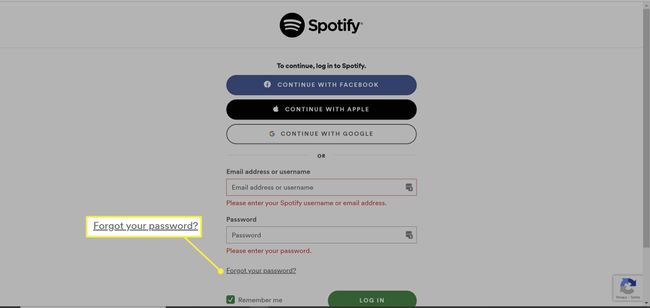
-
Facebookアカウントに使用するメールアドレスを入力します。 あなたはできる Facebookでそのメールを変更する お望みならば。 クリック 送信.

-
メールを確認し、リセットリンクをクリックしてください。 パスワードを入力してクリック 送信.
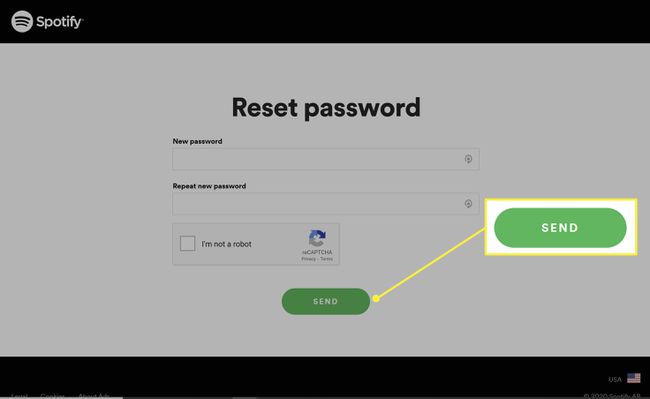
これで、Facebookのメールアドレスと新しいパスワードを使用してログインできます。
FacebookからSpotifyを切断する方法
メールでSpotifyにサインアップし、後でFacebookに接続した場合は、2つのアカウントを切断して、リスニング履歴と設定を保持できます。 ただし、これはデスクトップアプリからのみ実行でき、スマートフォンやタブレットでは実行できません。
Spotifyデスクトップアプリを開きます。
-
名前の横にある下矢印をクリックします。
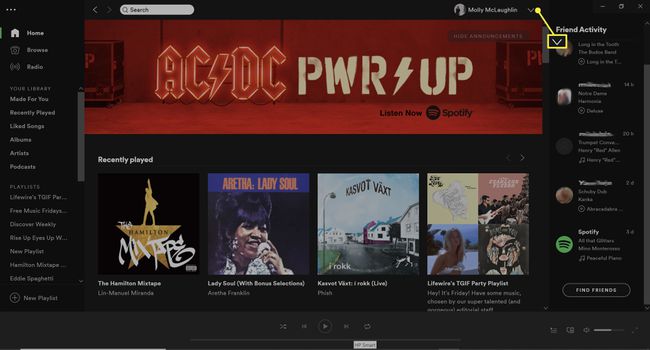
-
選択する 設定.
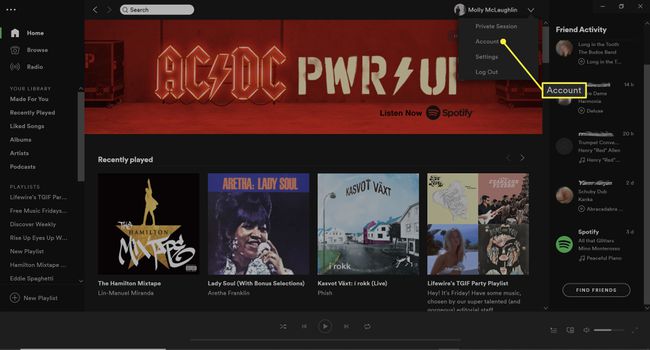
-
クリック Facebookから切断する.
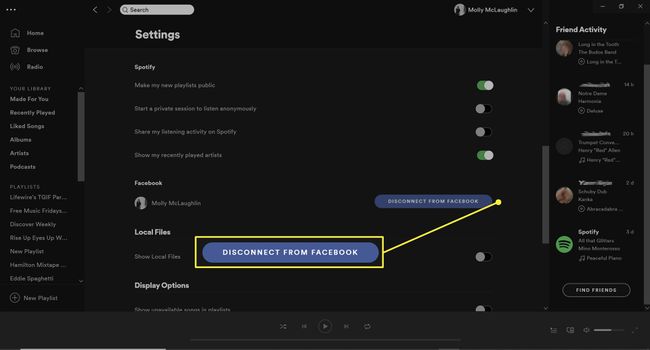
FacebookでSpotifyにサインアップした場合、Spotifyを介してアカウントを切断することはできません。 これを行うには、Facebookプロファイルにアクセスする必要があります。または、新しいアカウントを作成して、電子メール、Google、Appleなどの別のサインイン方法を選択することもできます。
FacebookアカウントへのSpotifyのアクセスを削除する方法
Spotifyにログインしても、Facebookからアカウントのリンクを解除できます。 以下の手順は、SpotifyがFacebookアカウントにアクセスしたり、タイムラインに投稿したりするのを防ぐ方法の概要を示しています。
続行する前に、Spotify用に別のパスワードを持っていることを確認してください。これにより、Facebook経由のログインも無効になります。
Facebookアカウントにログインします。
-
プロフィールアイコンの横にあるドロップダウン矢印をクリックします。

-
選択する 設定とプライバシー.
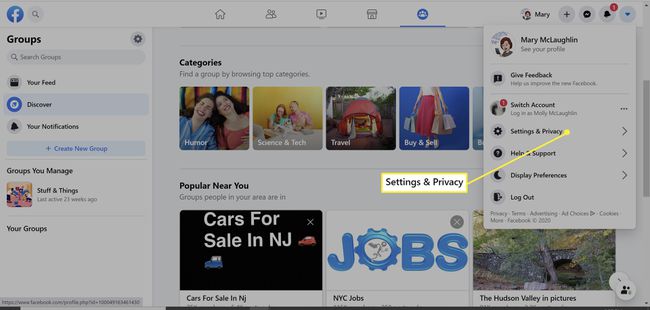
-
クリック 設定.

-
下にスクロールして選択します アプリとウェブサイト 左ペインから。
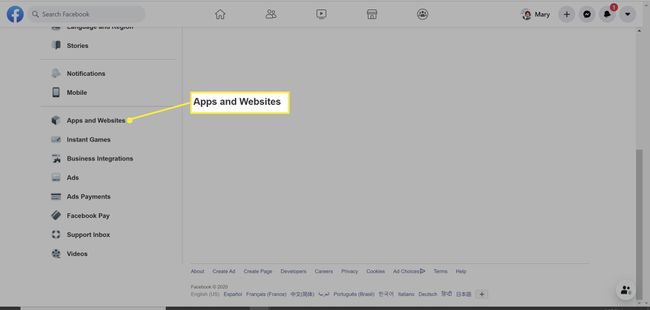
-
Spotifyアプリを探し、その横にあるチェックボックスをオンにします。

-
クリック 削除する.
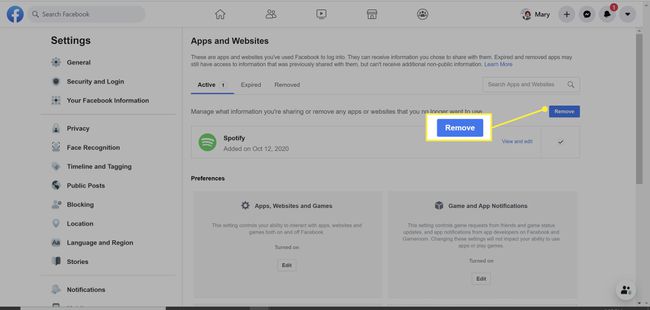
Spotifyから過去のアクティビティを削除する場合は、Spotifyがタイムラインに投稿した投稿、ビデオ、またはイベントを削除する横のボックスにチェックマークを付けます。
-
クリック 削除する.
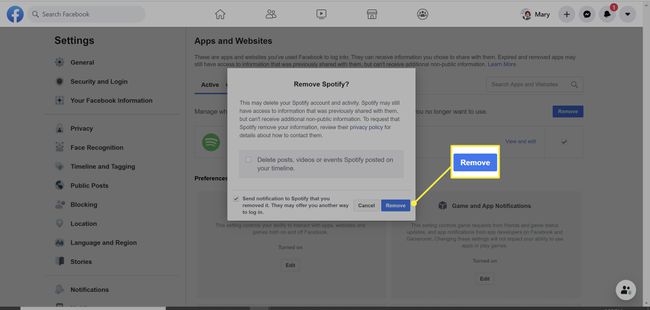
FacebookのSpotifyデータへのアクセスを削除する方法
Facebookを使用してSpotifyにログインし続けると同時に、ソーシャルネットワークがリスニング履歴やその他のデータにアクセスするのをブロックすることもできます。 これは、Webサイト、デスクトップ、またはモバイルアプリから実行できます。
-
デスクトップブラウザでSpotifyアカウントにログインします。 クリック プロフィール > アカウント.
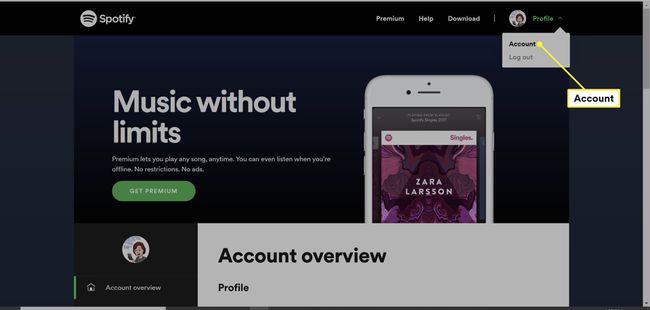
-
クリック プライバシー設定 左側のナビゲーションメニューから。

-
トグルオフ Facebookデータを処理する [データの管理]セクションで。
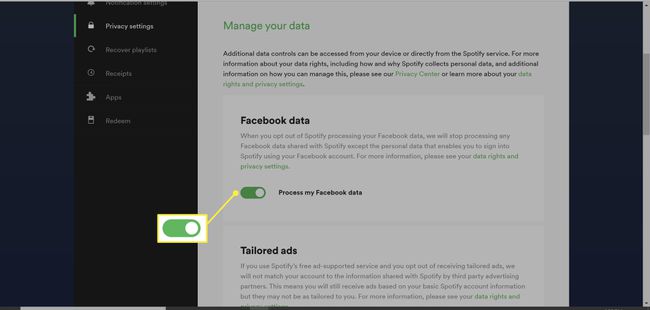
-
クリック はい–オフにします 確認ウィンドウで。
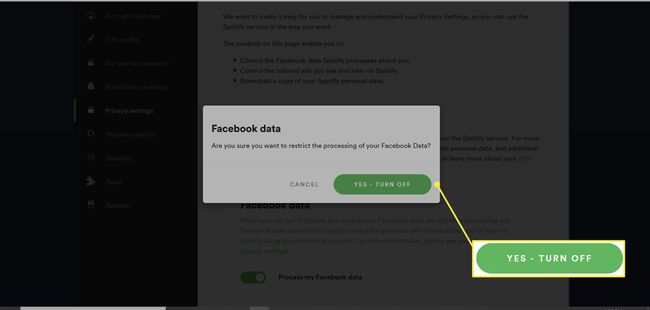
モバイル上のSpotifyデータへのFacebookのアクセスを削除する
AndroidおよびiOS用のFacebookアプリを使用して、SpotifyをFacebookアカウントから切断することもできます。
3本の横棒が付いたメニューアイコンをタップします。
選択する 設定とプライバシー.
-
タップ 設定.

下にスクロールして 権限 見出しと選択 アプリとウェブサイト.
-
選ぶ Spotify Facebookアカウントにリンクしたアプリとウェブサイトのリストから。
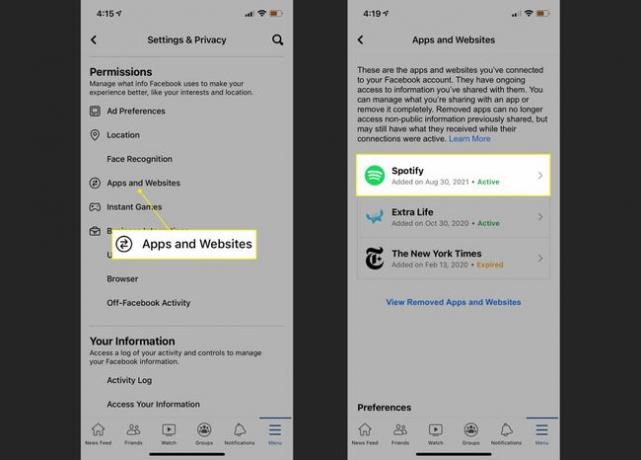
選択する 削除する.
-
削除したい項目を確認して選択してください 削除する また。
![Facebookに接続されているアプリの[削除]ボタン](/f/5b24022466cc6bda77bc0f5115318912.jpg)
FacebookからSpotifyを切断する前に
SpotifyアカウントとFacebookアカウントを切断すると、Facebookでログインできなくなり、別のパスワードを覚えておく必要があります。 さらに、いくつかのソーシャル機能を見逃すことになります。
